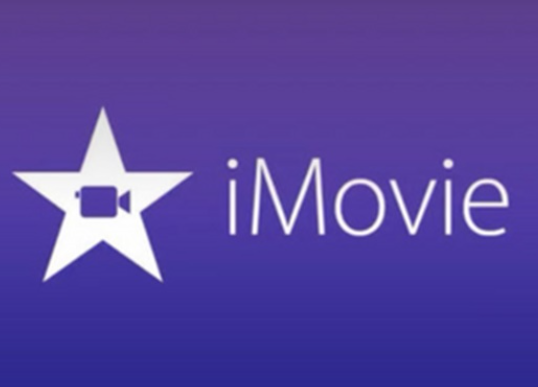Недостаток места на жестком диске — причина медленного Mac. Поэтому, чтобы оптимизировать производительность вашего Mac, вам важно выработать привычку регулярно очищать жесткий диск Mac, особенно для тех, у кого Mac с жестким диском меньшего размера. В этом посте мы покажем вам, как узнать, что занимает место на жестком диске вашего Mac, и как более эффективно и легко очистить Mac. Советы применимы к Mac OS Sierra, Mac OS X El Capitan, OS X Yosemite, Mountain Lion и другой старой версии Mac OS X.
Содержание
Что занимает место на жестком диске Mac
Прежде чем приступить к очистке, давайте посмотрим, что занимает место на жестком диске вашего Mac, чтобы вы знали, что нужно очистить, чтобы получить более быстрый Mac. Вот как вы можете проверить хранилище на жестком диске на Mac:
Шаг 1. Нажмите значок Apple в верхнем левом углу экрана.
Шаг 2. Выбирать Об этом Mac.
Шаг 3. Выбирать Хранилище.

Вы увидите, что существует шесть типов данных, которые занимают ваше хранилище: фото, кино, Программы, аудио, резервные копии и другой. Вероятно, у вас нет сомнений относительно первых пяти типов данных, но вы запутались в том, что представляет собой категория хранения «Другое». А иногда именно «Другие» данные занимают большую часть места на жестком диске.
На самом деле этот загадочный Другой Категория включает в себя все данные, которые нельзя идентифицировать как фотографии, фильмы, приложения, аудио и резервные копии. Они могут быть:
Документы такие как PDF, doc, PSD;
Архивы и образы дисков, включая zip, dmg, iso и т. д.;
Различные типы персональные и пользовательские данные;
Системные файлы и файлы приложений, такие как элементы пользовательской библиотеки, пользовательские кэши и системные кэши;
Шрифты, аксессуары для приложений, плагины приложений и расширения приложений..
Теперь, когда мы знаем, что занимает место на жестком диске Mac, мы можем найти ненужные файлы и удалить их, чтобы освободить место. Однако это гораздо более хлопотно, чем кажется. Это означает, что мы должны просматривать папку за папкой чтобы найти ненужные файлы. Более того, для файлов системы/приложения/пользователей в Другой категория, мы даже не знаю точных мест этих файлов.
Вот почему разработчики создают разные Чистящие средства для Mac чтобы сделать очистку проще и эффективнее для пользователей Mac. Очиститель Macube, программа, о которой будет рассказано ниже, занимает первое место в своем роде.
Используйте практичный инструмент для эффективной очистки жесткого диска вашего Mac
Очиститель Macube — лучший очиститель Mac, который вы можете скачать, нажав следующую кнопку. Он позволяет пользователям бесплатно очистить ваш Mac на 500 ГБ пространства, чтобы вы могли попытаться оптимизировать Mac перед покупкой.
Вы можете использовать программу для:
Определить системные файлы которые можно безопасно удалить с жесткого диска;
Сканировать ненужные файлы и удалить ненужные данные;
Сортируйте большие и старые файлы по размеру и дате одновременно, что облегчит вам работу. определить бесполезные файлы;
Полностью удалите резервные копии iTunes, особенно ненужные файлы резервных копий.
Шаг 1. Запустите Macube Cleaner
Запустите Macube Cleaner. Вы можете увидеть краткую домашнюю страницу, как показано ниже.
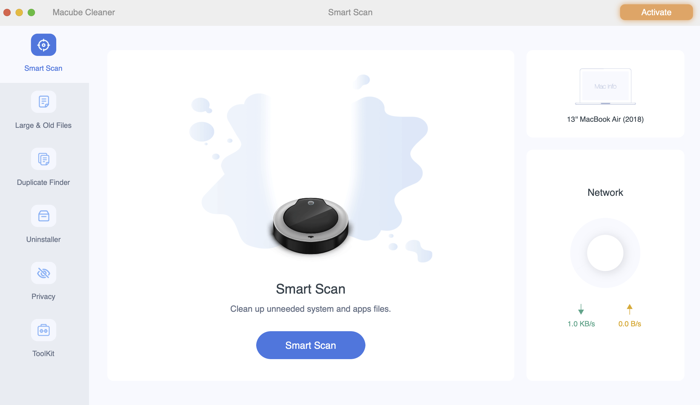
Шаг 2. Избавьтесь от системного мусора
Нажмите Интеллектуальное сканирование для предварительного просмотра и удаления системных данных, которые вам больше не нужны, включая кеш приложений, системные журналы, системный кеш, журналы пользователей, чтобы вам не приходилось просматривать каждый файл на вашем Mac.
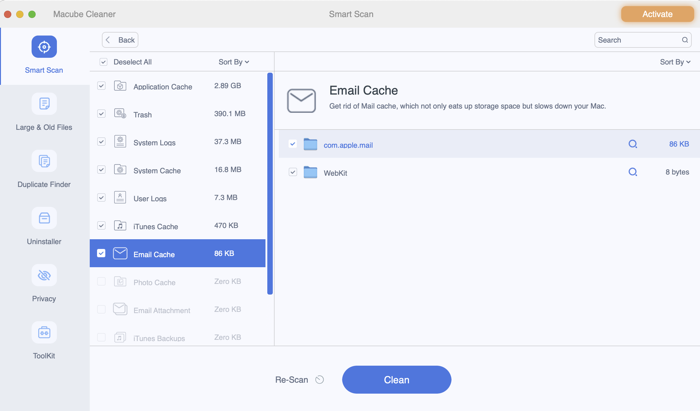
Шаг 3. Удалите большие и старые файлы
По сравнению с поиском больших/старых файлов вручную, Macube Cleaner быстрее найдет устаревшие или слишком большие файлы. Просто нажмите Большие и старые файлы и выберите содержимое для удаления. Вы можете выбрать эти файлы по дате и размеру.
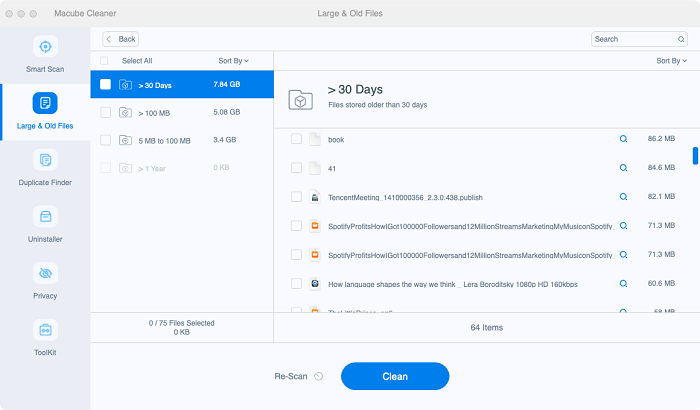
Как видите, Macube Cleaner может помочь вам ускорить работу Mac и очистить все, что занимает место на жестком диске вашего Mac, включая не только кэши и медиафайлы, но и данные, о которых вы не знаете. Большинство его функций используются в один клик. Почему бы не установить его на свой iMac/MacBook и не попробовать самому?